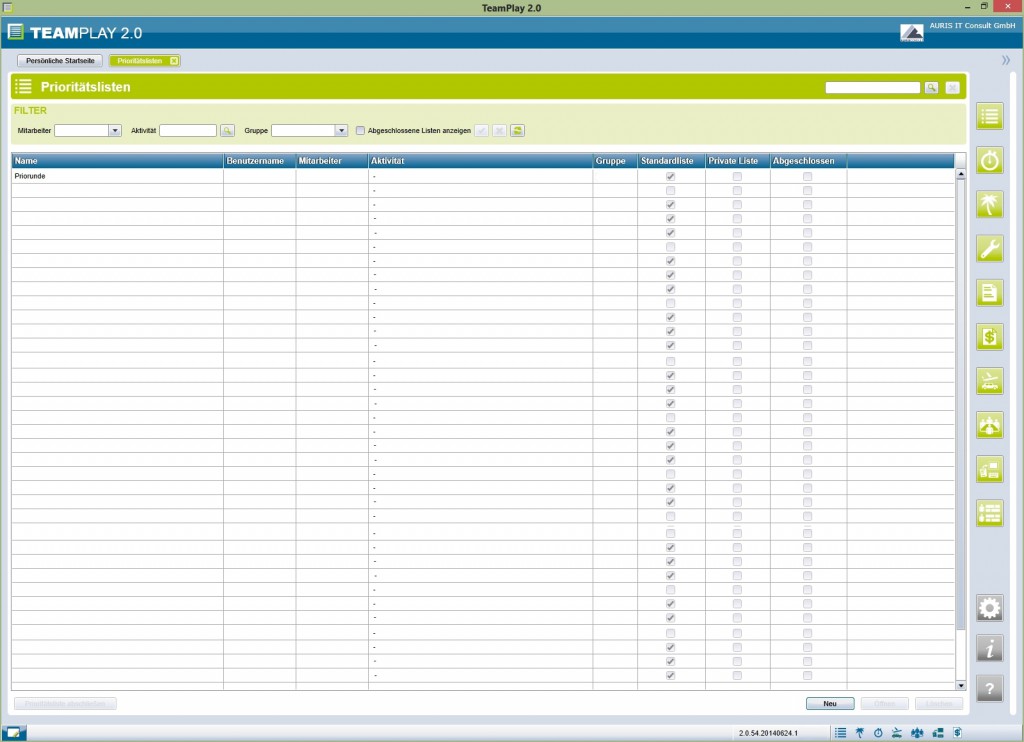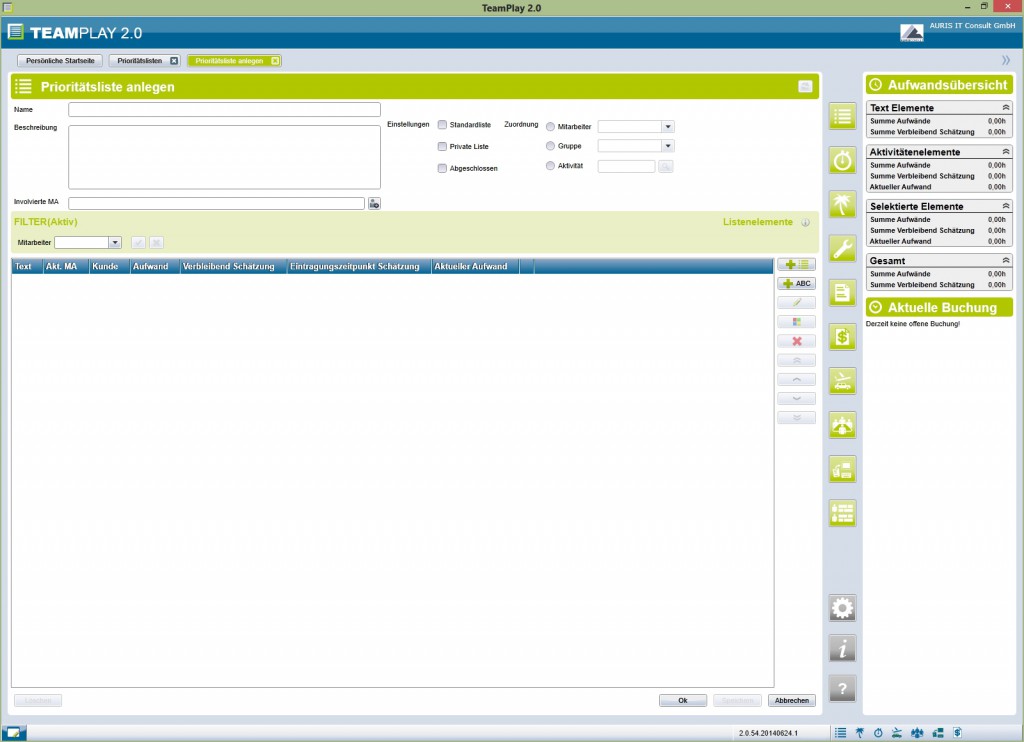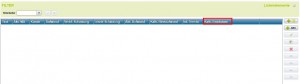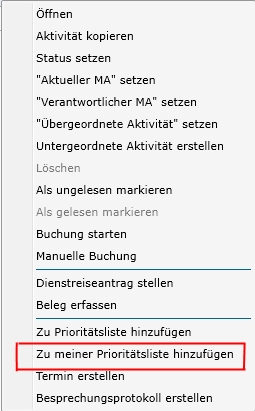In der Prioritätsliste in TeamPlay können Tätigkeiten eingetragen und abgearbeitet werden. In Meetings können Vorgesetzte mit ihren Mitarbeitern diese Liste reihen und die Mitarbeiter können die Punkte abarbeiten. Es können sowohl bereits erstellte Aktivitäten, als auch Textelemente (zB Platzhalter) in der Prioritätsliste hinzugefügt werden. Diese lassen sich mittels Rechtsklick in Aktivitäten umwandeln. Es ist jederzeit ersichtlich wie viele Stunden der Mitarbeiter verplant ist. Termine in Outlook und Nichtarbeitszeiten werden dabei automatisch berücksichtigt. Jeder Mitarbeiter sieht durch die Enddatumsberechnung jederzeit bis wann er verplant ist. Auch Enddaten – bis wann eine Aktivität beendet werden muss – können eingetragen werden.
Prioritätenlisten können in der persönlichen Startseite angezeigt werden. Für jedes Projekt, jeden Mitarbeiter können beliebig viele Prioritätenlisten angezeigt werden.
Es öffnet sich die Übersicht der Prioritätenlisten.
Durch einen Klick auf „Neu“ werden neue Prioritätslisten erstellt. Es öffnet sich eine neue Maske.
In der oberen Programmfenstermaske wird der neuen Prioritätsliste ein Name vergeben, beispielsweise „Marketingaktivitäten“. Im Beschreibungsfeld kann die Liste näher definiert oder kommentiert werden. Anschließend werden die involvierten Mitarbeiter eingetragen (Voraussetzung ist die Erfassung der Mitarbeiter in den Stammdaten). Die Liste kann als Standardliste oder als private Liste angelegt werden. Eine Standardliste kann von allen Mitarbeitern eingesehen werden, eine private Liste nur vom Ersteller und vom Administrator. „Abgeschlossen“ bedeutet, dass alle in der Liste erfassten To Dos erledigt wurden. In der Zuordnung wird festgelegt, ob die Liste einem Mitarbeiter, einer Gruppe oder einer Aktivität zugewiesen wird. Somit können Prioritätslisten für einzelne Projekte/Aktivitäten erstellt werden.
Es können bereits in TeamPlay erstellte Aktivitäten als Eintrag zur Liste hinzugefügt werden. Wurde noch keine Aktivität in TeamPlay angelegt oder ist es noch nicht sicher ob eine Aktivität angelegt werden soll (ob beispielsweise ein Projekt beauftragt wird), kann als Schnellerfassung ein Textelement erstellt werden. Bei den Aktivitäten werden Text, aktueller Mitarbeiter, Kunde, Aufwand,… automatisch ausgelesen. Bei Textelementen werden diese Informationen manuell erfasst. Auch für Textelemente können Enddatumswerte vergeben werden.
Textelemente können auch zur Strukturierung eingesetzt werden (zum Beispiel Wochenziel erreicht oder bis Mittwoch,…). Die Einträge können in frei konfigurierten Schrift- und Hintergrundfarben eingefärbt werden. Textelemente können zu Aktivitäten konvertiert werden. Dazu ein Rechtsklick auf das Textelement und „zu Aktivität konvertieren“ auswählen. Nach Auswahl der übergeordneten Aktivität, wird der Kunde automatisch aus dieser übernommen. involvierte – und aktuelle Mitarbeiter werden eingetragen und der Status der neuen Aktivität wird gesetzt. Zu einer Aktivität kann ein in den Firmenstammdaten erfasstes Unternehmen hinzugefügt werden.
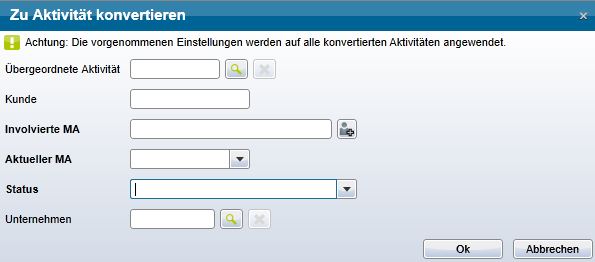
Der Zeitpunkt der letzten abgegebenen Schätzung wird in der Übersichtsansicht angezeigt.
Aktivitäten können direkt in der Prioritätsliste bearbeitet werden. Mittels Rechtsklick auf das Element – es öffnet sich ein Menü – „Aktivität öffnen“ oder „Aktivität bearbeiten“ wählen. Auch Zeitbuchungen können direkt aus der Prioritätsliste aus gestartet werden.
Enddatum von Aktivitäten automatisch durch TeamPlay errechnen lassen
Seit dem Release 2.0.80 errechnet TeamPlay automatisch aus wann alle Aktivitäten einer Prioritätsliste abgeschlossen sein werden. Ist die Prioritätsliste
- einem Mitarbeiter als Standardliste zugewiesen,
- dem jeweiligen Mitarbeiter ein Arbeitszeitmodell hinterlegt
kann TeamPlay das voraussichtliche Enddatum automatisch errechnen.
Als freie Zeit für die Bearbeitung einer Aktivität werden die im Arbeitszeitmodell hinterlegten Kernarbeitszeiten herangezogen, wenn diese nicht bereits mit Urlaub, Zeitausgleich, Feiertag, Terminen aus dem Exchange Connector oder anderen Aktivitätsterminen verplant sind. Über die verbleibenden Zeiträume wird aufgrund des kalkulierten Restaufwands, der verbleibenden Schätzung oder aufgrund des Aufwands der in der Aktivität eingetragen ist das voraussichtliche Enddatum von Aktivitäten bzw. Prioritätslistenelementen automatisch berechnet. Für die Berechnung des Enddatums ist auch die Produktivität des Mitarbeiters ausschlaggebend. Diese kann für jeden Mitarbeiter in den Mitarbeiterstammdaten hinterlegt werden.
Zusätzlich zu den oben beschriebenen Bedingungen kommt hinzu, dass Exchange Termine zu den Aktivitäten, welche mit der jeweiligen Aktivitätsnummer im Terminbetreff gekennzeichnet sind, das kalkulatorische Enddatum hinauszögern können. TeamPlay berücksichtigt auf Exchange Termine innerhalb der nächsten 14 Tage nach dem durch die Aktivitäten errechneten Enddatum. Finden keine Termine statt, bleibt also das Enddatum auf dem errechneten Wert durch die Restaufwände (siehe oben), ansonsten gilt das letzte Datum eines Termins (Exchange Connector). Beispiel:
Aktivitäten in der Prioritätsliste:
- Aktivität 1 Aufwand: 4 Stunden
- Aktivität 2 Aufwand: 4 Stunden
- Termine:
- Termin zu Aktivität am 02.12.2014 von 10:00 bis 12:00
- Datum der Berechnung: Montag 01.12.2014
- Errechnete Endtermine:
- Aktivität 1: 02.12.2014 12:00 (da hier die letzte Besprechung zu dieser Aktivität endet) 01.12.2014 08:00-10:00 und 02.12.2014 10:00 bis 12:00 => 4h
- Aktivität 2: 01.12.2014 15:00 => 01.12.2014 10:00 – 12:00 und 01.12.2014 13:00 -15:00
Ist das Modul Ressourcenplanung bei TeamPlay freigeschalten, wird die als Standard definierte Prioritätsliste in der Ressourcenplanung des jeweiligen Mitarbeiters angezeigt. Somit ist jederzeit die Auslastung des Mitarbeiters sichtbar und die Planung fällt leichter.
Filter/Shortcuts
Der Filter ermöglicht eine rasche Suche nach Aktivitäten, welche bestimmten Personen zugeordnet wurden. Die Infoschaltfläche neben „Listenelementen“ zeigt die möglichen Shortcuts für eine rasche Steuerung der Einträge in der Liste. Die Liste kann auch mit den Schaltflächen bedient werden.
Schaltflächen:
1 Aktivitäten hinzufügen
2 Textelemente hinzufügen
3 ausgewähltes Element bearbeiten
4 Farben ändern
5 ausgewähltes Element löschen
6 Auswahl auf die erste Position verschieben
7 Auswahl um eine Position nach oben verschieben
8 Element einrücken – Einrücken von Punkten um eine Baumstruktur erzeugen zu können
9 Element um eine Position nach links verschieben – Baumstruktur verringern
10 Auswahl um eine Position nach unten verschieben
11 Auswahl ans Ende verschieben
Shortcuts:
STRG + 1 – Aktivität hinzufügen
STRG + 2 – Textelement hinzufügen
STRG + – – Element nach oben verschieben
STRG + + – Element nach unten verschieben
STRG + E – Element editieren
ENTF – Element entfernen
Pfeil nach oben/unten – Elemente auswählen
SHIFT + Pfeil nach oben/unten – Mehrere Einträge selektieren
Elemente können auch in den Aktivitätendetails oder in der Aktivitätenübersicht (mittels Rechtsklick) zu Prioritäten hinzugefügt werden. In den Aktivitätendetails wird in der rechten Infoleiste die jeweilige/n Prioritätsliste/n angezeigt, in welchen die Aktivität hinzugefügt wurde.